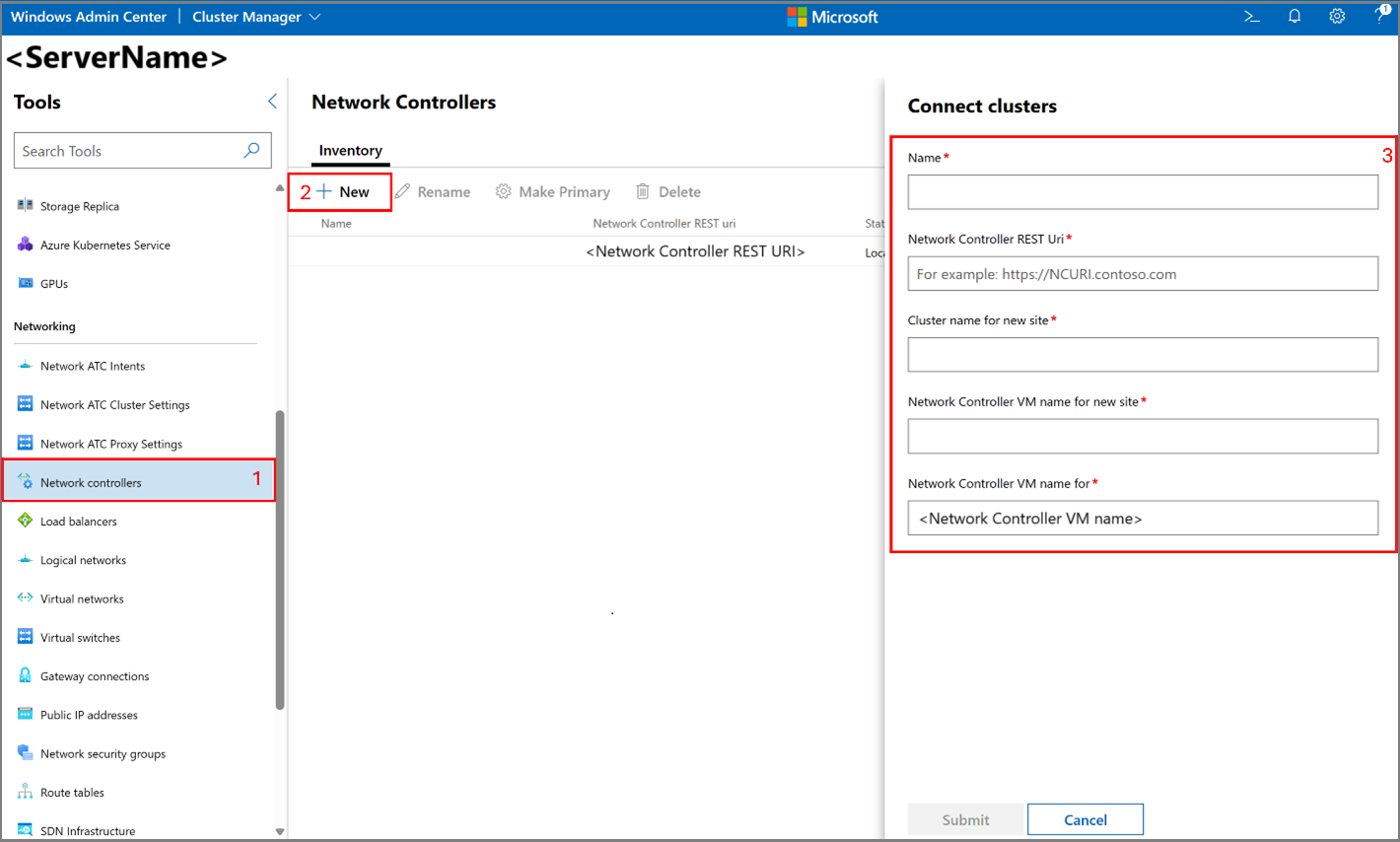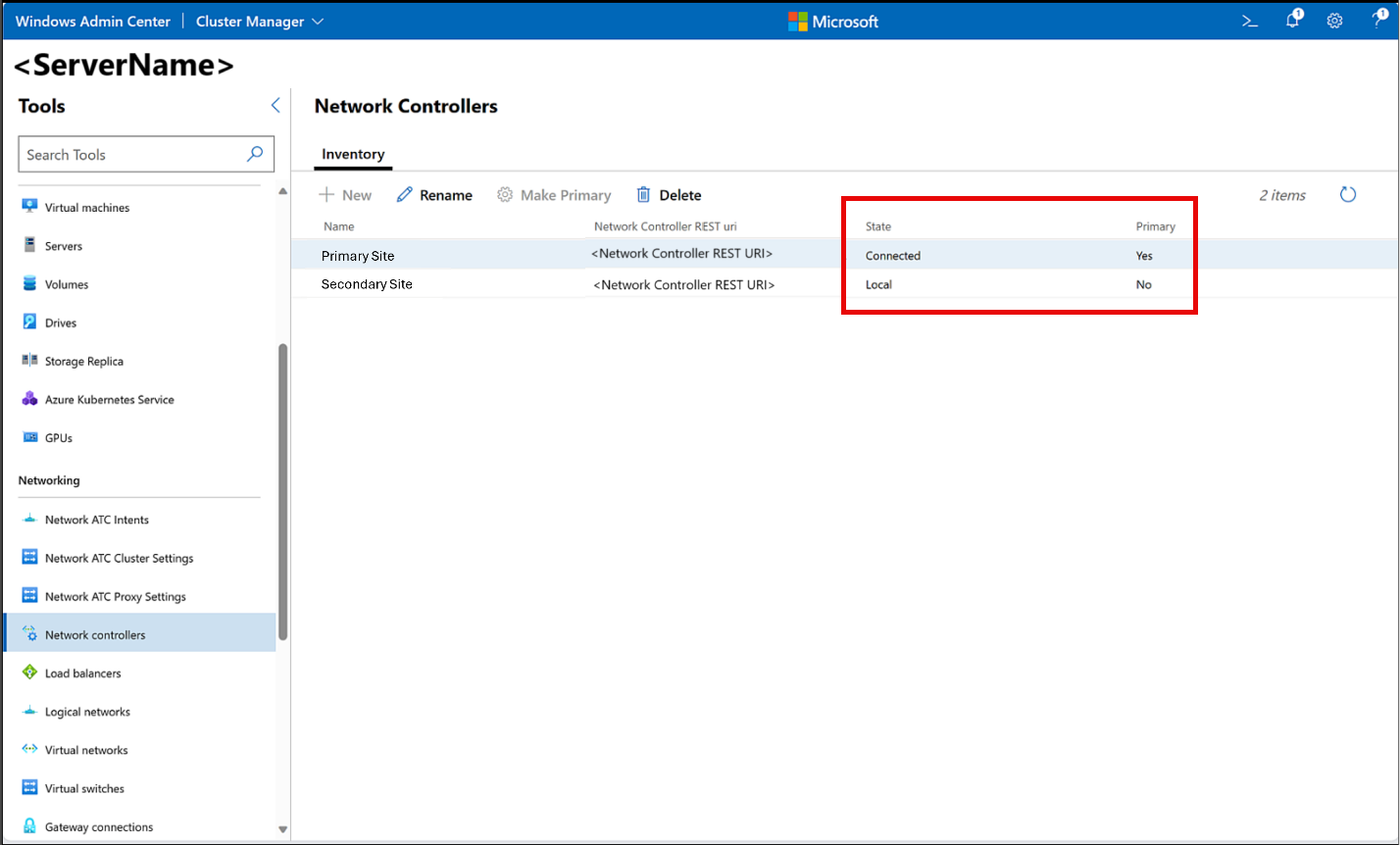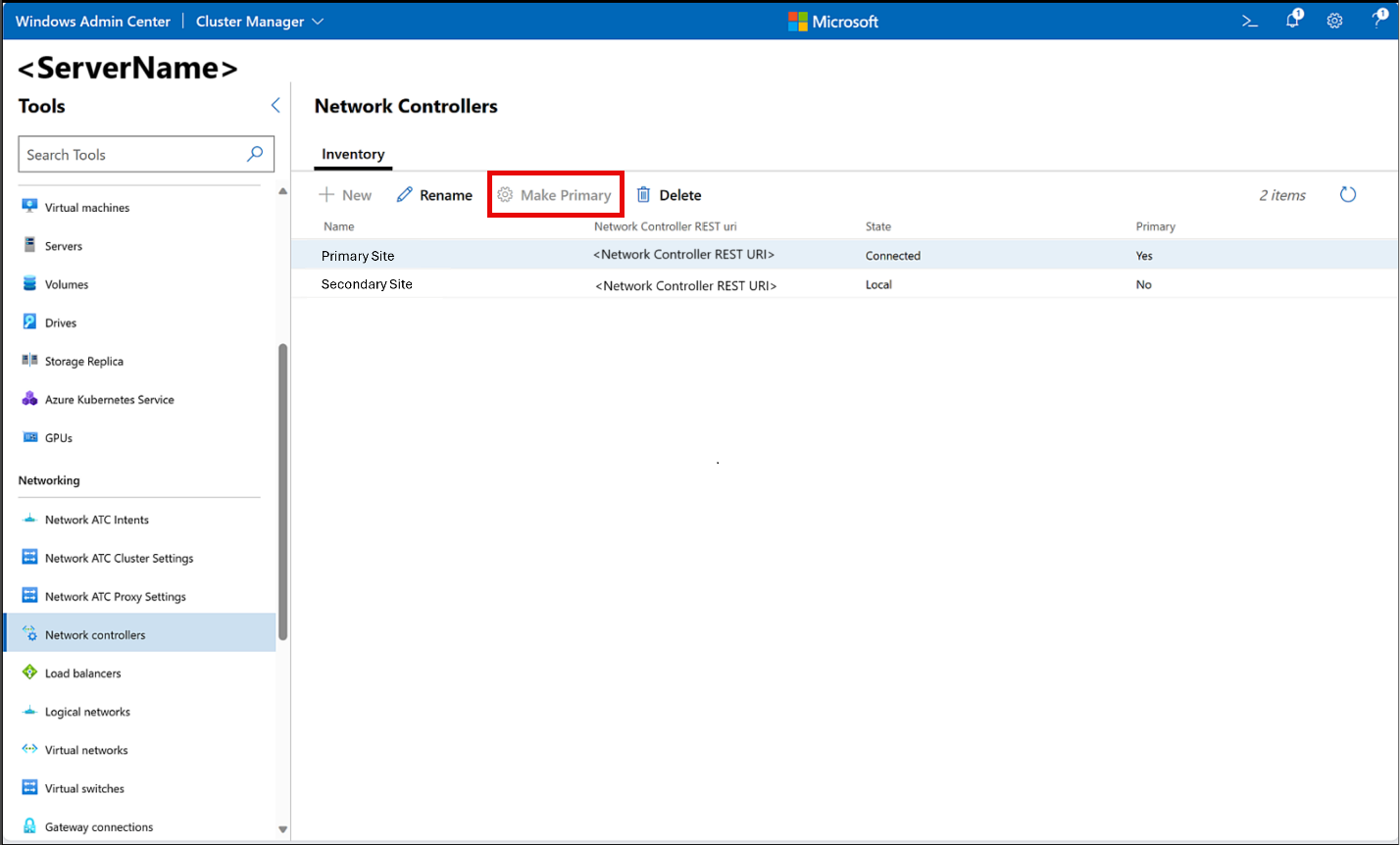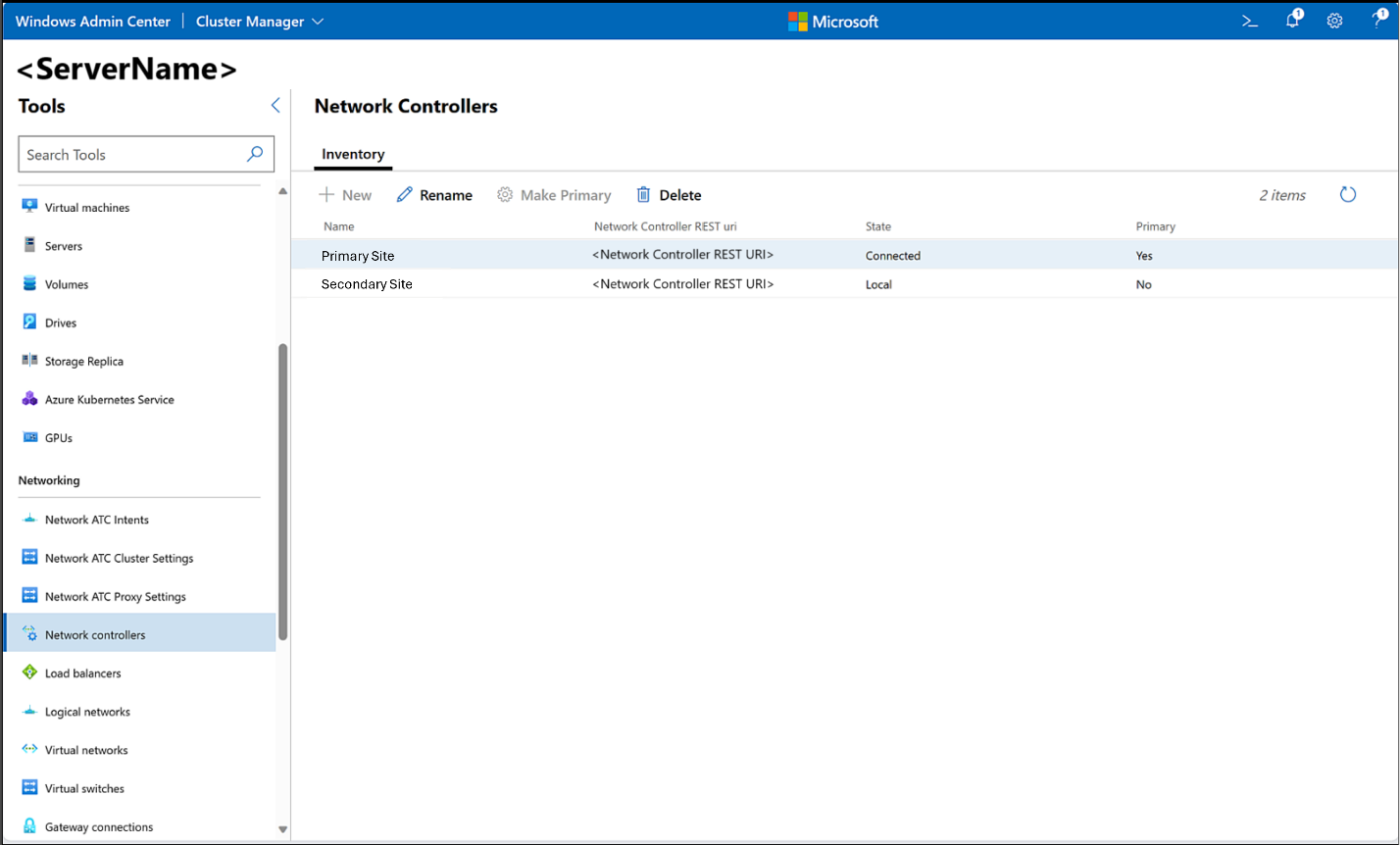Gerenciar SDN Multisite para Azure Local e Windows Server
Aplica-se a: Azure Local, versão 23H2
Este artigo descreve como implantar e gerenciar a solução multissite SDN (Rede Definida pelo Software) para o Azure Local usando o Windows Admin Center.
Aplica-se a: Windows Server 2025
Este artigo descreve como implantar e gerenciar a solução multissite SDN (rede definida pelo software) para Windows Server usando Windows Admin Center.
Para obter uma visão geral do SDN Multisite, seus recursos e limitações atuais, consulte Visão geral do SDN Multisite.
Para obter uma visão geral do SDN Multisite, seus recursos e limitações atuais, consulte Visão geral do SDN Multisite.
Pré-requisitos
Antes de habilitar o SDN Multisite, verifique se os seguintes pré-requisitos foram atendidos:
Você deve ter acesso aos clusters do Azure Local, versão 23H2 ou posteriores implantados em dois sites físicos separados.
Deve haver uma conectividade de rede física subjacente entre os sites. Além disso, o nome da rede do provedor deve ser o mesmo em ambos os sites.
O SDN deve ser instalado em ambos os sites separadamente, usando scripts Windows Admin Center ou SDN Express. Sites separados são necessários para que os componentes SDN, como VMs do Controlador de Rede, VMs do Multiplexador do Balanceador de Carga de Software e VMs do Gateway SDN, sejam exclusivos para cada site.
Você deve ter acesso a clusters do Windows Server 2025 ou posteriores implantados em dois sites físicos separados.
Deve haver uma conectividade de rede física subjacente entre os sites. Além disso, o nome da rede do provedor deve ser o mesmo em ambos os sites.
O SDN deve ser instalado em ambos os sites separadamente, usando scripts Windows Admin Center ou SDN Express. Sites separados são necessários para que os componentes SDN, como VMs do Controlador de Rede, VMs do Multiplexador do Balanceador de Carga de Software e VMs do Gateway SDN, sejam exclusivos para cada site.
Sua configuração de firewall deve permitir a porta TCP 49001 para comunicação entre clusters.
Você deve ter Windows Admin Center versão 2311 ou posterior instalado em seu computador ou servidor de gerenciamento. Consulte Instalar o Windows Admin Center.
Um dos dois sites não deve ter redes virtuais, NSGs e rotas definidas pelo usuário configuradas.
O pool MAC SDN não deve se sobrepor entre os dois sites.
Os pools de IP para as redes lógicas, incluindo o PA da HNV (Endereço do Provedor de Virtualização de Rede Hyper-V), VIP Público, VIP Privado, VIP GRE (Encapsulamento de Roteamento Genérico) e L3 não devem se sobrepor entre os dois sites.
Habilitar SDN Multisite
Aqui está um fluxo de trabalho de alto nível para habilitar o SDN Multisite:
- Atenda aos pré-requisitos. Consulte Pré-requisitos.
- Estabeleça o emparelhamento. Consulte Estabelecer emparelhamento.
- Verifique o status do emparelhamento. Consulte Verificar status de emparelhamento.
Estabelecer emparelhamento
Siga estas etapas para estabelecer o emparelhamento em vários sites usando Windows Admin Center:
No Windows Admin Center, conecte-se ao cluster no site primário para começar a emparelhar entre sites. Em Ferramentas, role para baixo até a seção Rede e selecione Controladores de rede.
Na página Controladores de Rede, selecione Novo para adicionar um site secundário.
No painel Conectar clusters , forneça as informações de conexão necessárias:
Insira o Nome do site secundário. Por exemplo, Site secundário.
Insira o URI REST do controlador de rede do site secundário.
Insira o nome do cluster para o novo site ou site secundário.
Insira o nome da VM do Controlador de Rede para o novo site ou site secundário. O nome pode ser qualquer nome de VM do Controlador de Rede do site secundário.
Insira o nome da VM do Controlador de Rede para seu local primário. O nome pode ser qualquer nome de VM do Controlador de Rede do seu local primário.
Selecione Enviar.
Depois que o emparelhamento é iniciado, recursos como redes virtuais ou configurações de política que antes eram locais para o site primário tornam-se recursos globais sincronizados entre sites.
Verificar o status do emparelhamento
Depois de habilitar o SDN Multisite, examine a configuração atual para determinar qual site é designado como primário e qual como secundário.
Siga estas etapas para examinar o status do emparelhamento multissite SDN:
No Windows Admin Center, conecte-se ao cluster em qualquer site. Em Ferramentas, role para baixo até a seção Rede e selecione Controladores de rede.
Na página Controladores de Rede, na guia Inventário , revise o status das duas colunas a seguir:
Estado: essa coluna pode ter um dos seguintes valores:
Localindica o site por meio do qual você está acessando o SDN Multisite.Initiated,ConnectedouFailedindica o status do emparelhamento.
Primária: essa coluna pode ter um dos seguintes valores:
Yesindica que o site é um site primário.Noindica que o site é um site secundário.
Gerenciar SDN Multisite
Esta seção descreve as tarefas que você pode executar para gerenciar sua solução SDN Multisite usando Windows Admin Center.
Alterar site primário
Você pode ter apenas um site primário por vez. Se o seu cenário exigir mais de um site principal, entre em contato com sdn_feedback@microsoft.com.
Em determinados cenários, talvez seja necessário alterar seu site principal. Por exemplo, se o site principal ficar inativo e inacessível, mas houver políticas e recursos globais a serem alterados e sincronizados. Nesses casos, você pode alterar o site primário para ajudar a evitar a perda de dados e garantir a continuidade das informações. No entanto, se houver alterações pendentes em seu site primário antigo, haverá um risco potencial de perda de dados ao fazer a transição para os novos sites primários.
Siga estas etapas para alterar o site primário:
Verifique se o SDN Multisite está habilitado. Consulte Verificar status de emparelhamento.
Conecte-se ao cluster em qualquer site. Em Ferramentas, role para baixo até a seção Rede e selecione Controladores de rede.
Na página Controladores de Rede, na guia Inventário , selecione a linha do site secundário que você deseja converter em principal.
Selecione Tornar Primário para alterar o site secundário para primário.
Renomear sites
Pode haver cenários em que você precise renomear seus sites para melhorar a relevância ou para estar em conformidade com a convenção de nomenclatura seguida em sua organização.
Para renomear sites, siga estas etapas:
Verifique se o SDN Multisite está habilitado. Consulte Verificar status de emparelhamento.
Conecte-se ao cluster em qualquer site. Em Ferramentas, role para baixo até a seção Rede e selecione Controladores de rede.
Na página Controladores de Rede, na guia Inventário , selecione o site a ser renomeado.
Selecione Renomear para alterar o nome do site.
Remover SDN Multisite
Em alguns casos, talvez seja necessário remover o emparelhamento para interromper a sincronização de recursos entre sites. Por exemplo, para isolar recursos devido a uma preocupação de segurança ou devido a uma alteração na estratégia de infraestrutura da sua organização.
Quando você remove o emparelhamento, a sincronização de recursos é anulada e cada site mantém sua própria cópia dos recursos. Por exemplo, você tem uma rede virtual com duas VMs, uma em cada site. Quando o emparelhamento é removido, cada site ainda tem o mesmo recurso de rede virtual e a VM do site local ainda funciona com as mesmas configurações de rede. Mas ele não pode se comunicar com a VM no site remoto.
Para remover o emparelhamento, siga estas etapas:
No Windows Admin Center, conecte-se ao cluster em qualquer site. Em Ferramentas, role para baixo até a seção Rede e selecione Controladores de rede.
Na página Controladores de Rede, selecione Excluir.
Na janela de confirmação, selecione Sim.
Depois de remover o emparelhamento, leva um momento para que seus sites sejam atualizados. Se não atualizar, atualize seu navegador.
Restabelecer o emparelhamento após a remoção do SDN Multisite
Se você pretende restabelecer sua conexão multissite após sua remoção, seu site secundário precisará ser configurado como um novo ambiente SDN. Isso significa que não pode haver redes virtuais ou grupos de segurança de rede pré-existentes. No entanto, seu local secundário tem um cache local dos recursos globais do SDN Multisite. Mesmo quando você remove o SDN Multisite, seu local secundário ainda tem uma cópia desses recursos. Sem o SDN Multisite, esses recursos agora estão fora de sincronia.
Para reimplantação após a remoção do SDN Multisite, verifique se o seguinte foi removido:
- Redes virtuais. Consulte Excluir uma rede virtual
- Grupos de segurança de rede. Consulte Excluir um grupo de segurança de rede
- Redes virtuais. Consulte Excluir uma rede virtual
- Grupos de segurança de rede. Consulte Excluir um grupo de segurança de rede